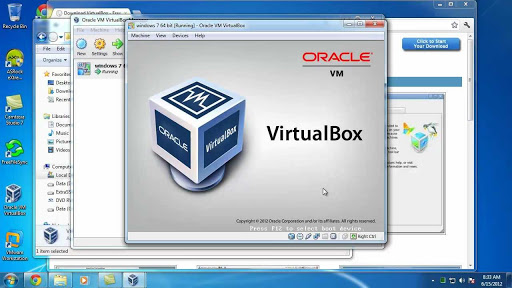Так случилось, что иногда нужно вести работу с windows, но с ней куча проблем с точки зрения организации работы с разными версиями php, python, Docker и т.п. и т.д. Да и вообще все серверное ПО лучше проще запускать с Linux. В данном случае речь идет об Ubuntu 18.04.
Идея в целом такая: Установка Linux Server Ubuntu 18.04 в ней по необходимости запустить docker и прокинуть через nginx на внешку, ну или другие пути
Виртуализация
Для установки x64 в VirtualBox необходимо чтобы была включена виртуализация. Для Intel — это VT-x, для AMD это AMD-v.
У меня AMD Athlon II X4 640, но там по-умолчанию отключена виртуализация, из-за чего Linux было не определить какой разрядности систему устанавливать. Включаем в BIOS: Advanced — CPU Configuration — Security Virtual Machine Mode = Enabled.
Установка
Linux установился успешно, теперь необходимо сделать общие папки. Для этого необходимо установить (подключить) образ Гостевой ОС
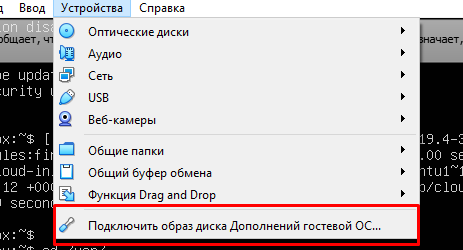 .
.
Поскольку речь идет о серверной версии, то устанавливать Дополнения придется вручную:
- Выбрав "Подключить образ…" мы установили в виртуальный привод образ дополнений гостевой ОС, теперь эти дополнения необходимо примонтировать, например в /media/cdrom
- Создадим папку
sudo /media/cdromи монтируем тудаsudo mount /dev/cdrom /media/cdrom - Проверяем, примонтировался ли диск:
ls -l /media/cdrom sudo apt-get install build-essential— необходимо для того, чтобы установка дополнения на следующем шаге выполнилась нормально (поскольку там необходимы библиотеки gcc, libc и др.)- Запускаем установку Дополнений гостевой ОС:
/media/cdrom/VBoxLinuxAdditions.run - Выключаем виртуальную машину
shutdown -h now
Настройка папок
- Выбираем папку, которую хотим сделать общей
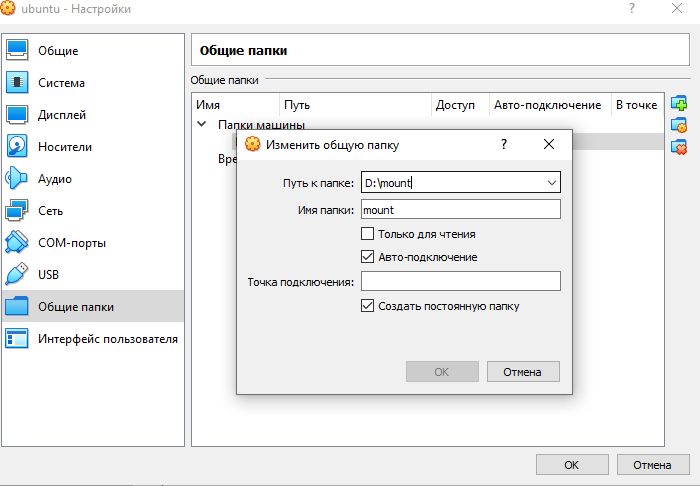
Особое внимание необходимо обратить на "Имя папки"
Сохраняем настройки и вклюаем виртуальную машину.
После авторизации необходимо создать папку и связать её с обозначенной ранее
mkdir /home/developer/mount
chown developer:developer /home/developer/mount
mount -t vboxsf mount /home/developer/mount # В этой команде после vboxsf идёт как значение, которое указывали в поле "Имя папки" на предыдущем шагеПосле перезагрузки виртуалки вы увидите в папке /home/developer/mount содержимое папки D:\mount
Источники
Общие папки ( Shared folders ) VirtualBox и Ubuntu Server 16.04